Win7系统电脑提示文件夹访问被拒绝的解决方法教程[多图]
教程之家
操作系统
Win7系统打开文件夹时提示访问被拒绝是怎么回事?有用户反映在使用Win7系统的时候,打开文件夹时就会提示访问被拒绝,该如何解决这个问题呢?下面请看具体解决方法。

解决方法:
1、从提示来看,是没有权限,如果要获得权限,当然要先获得文件或文件夹的安全管理权限。
获得方法,以图中这个EFI文件夹为例(这是系统引导文件夹,只是拿来作示例,普通人不要轻易去删,否则会引起无法开机),在这个文件夹上右键,选择“属性”。
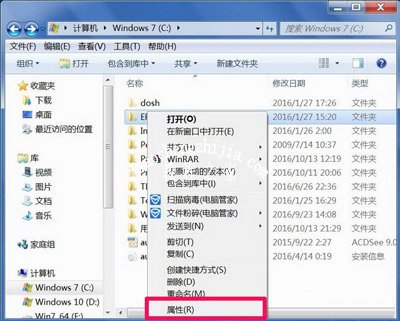
2、进入属性窗口后,选择“安全”选项卡,然后点击打开“高级”。
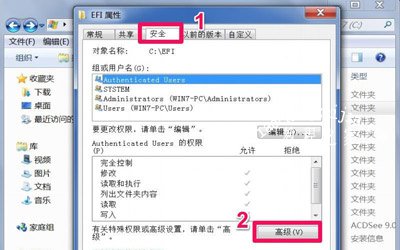
3、在高级设置窗口,先设置这个文件夹的所有者,选择“所有者”选项卡,点下面的“编辑”。
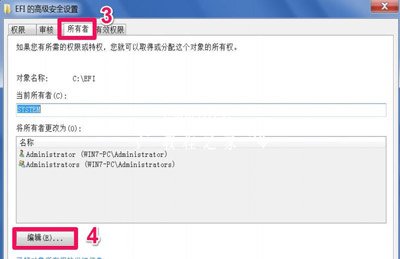
4、进入所有者编辑界面,可以看到当然所有者为“SYSTEM”,即此文件夹为系统所有,要修改所有权,可以从下面列表框中选择自已的帐号,一般都是(Administrator+计算机名),然后勾选下面的“替换子容器和对象所有者”,按“确定”,即可更改所有者。

5、更改所有者后,返回到属性安全窗口,再对“组和用户名”进行“编辑”。

6、在编辑窗口,除了自己的帐号,其它的帐号都“删除”掉。然后要使自已帐号的所有权限都为“允许”,最后“确定”退出设置。
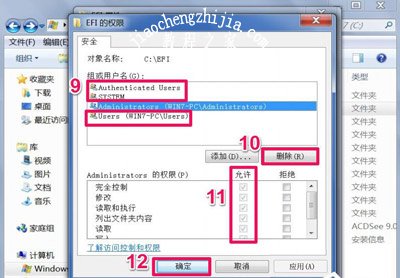
7、设置完成后,就可以删除不能删除的文件夹了,提示,修改只针对这一个文件夹,其它的文件或文件夹若要删除的话,都要如上面一样进行设置。
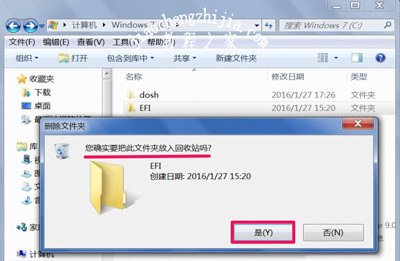
Win7系统相关问题解答:
Win7系统电脑无法运行维京人中之狼的解决方法
Win7系统steam打开绝地求生大逃杀提示正在运行中的解决方法
Win7系统无法安装鼠标驱动程序的解决方法
![笔记本安装win7系统步骤[多图]](https://img.jiaochengzhijia.com/uploadfile/2023/0330/20230330024507811.png@crop@160x90.png)
![如何给电脑重装系统win7[多图]](https://img.jiaochengzhijia.com/uploadfile/2023/0329/20230329223506146.png@crop@160x90.png)

![u盘安装win7系统教程图解[多图]](https://img.jiaochengzhijia.com/uploadfile/2023/0322/20230322061558376.png@crop@160x90.png)
![win7在线重装系统教程[多图]](https://img.jiaochengzhijia.com/uploadfile/2023/0322/20230322010628891.png@crop@160x90.png)
![详解win7开机慢怎么解决[多图]](https://img.jiaochengzhijia.com/uploadfile/2022/0420/20220420195507844.png@crop@240x180.png)
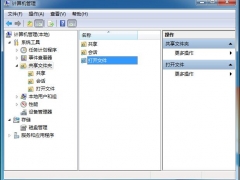
![升级win11一直卡在加载中怎么办 升级win11一直卡在加载中解决方法[多图]](https://img.jiaochengzhijia.com/uploadfile/2021/1008/20211008171854973.jpg@crop@240x180.jpg)
